- Autor Jason Gerald [email protected].
- Public 2023-12-16 11:39.
- E modifikuara e fundit 2025-01-23 12:47.
Windows XP është një nga sistemet operative më të njohura të Microsoft, dhe megjithëse ka filluar të shfaqë shenja të plakjes, shumë njerëz ende e përdorin atë ekskluzivisht. Nuk ka rëndësi nëse keni një kompjuter të vjetër që dëshironi të rinisni ose doni të instaloni XP në kompjuterin tuaj të ri, instalimi do të marrë vetëm një moment. Shihni Hapi 1 më poshtë për të filluar.
Hapi
Pjesa 1 nga 3: Fillimi i procesit të konfigurimit
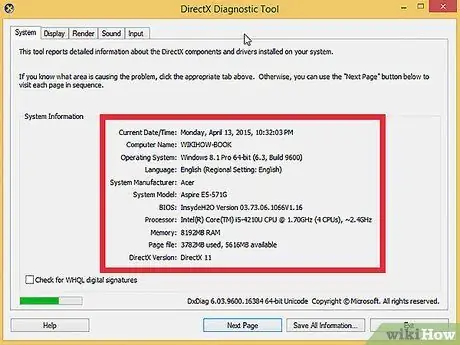
Hapi 1. Sigurohuni që kompjuteri juaj të mund të ekzekutojë Windows XP
Kompjuteri juaj duhet të plotësojë ose tejkalojë kërkesat minimale të sistemit për të ekzekutuar Windows XP. Mund të kërkoni informacionin e sistemit të kompjuterit tuaj duke kontrolluar manualin nga prodhuesi i kompjuterit tuaj, ose duke ekzekutuar DirectX Diagnostic në sistemin operativ Windows tashmë në kompjuter.
- Për të filluar DirectX Diagnostic, hapni një dialog Run (shtypni WinKey+R njëkohësisht), shkruani dxdiag dhe klikoni OK.
-
Kërkesat minimale të sistemit
- CPU Intel ose AMD 300 MHz
- 128 megabajt (MB) RAM të sistemit
- 1.5 gigabajt (GB) hapësirë të lirë në disk
- Përshtatës ekrani Super VGA (800x600) ose më i lartë
- CD ose DVD-ROM
- Tastiera dhe miu, ose pajisje të tjera treguese
- Kërkohet përshtatës i ndërfaqes së rrjetit për lidhjen me internetin dhe rrjetin
- Kartë zanore dhe altoparlantë ose kufje

Hapi 2. Gjeni Çelësin e Produktit të Windows XP tuaj
Shtypet në një afishe në paketën tuaj të softuerit ose banon në vetë kompjuterin. Shtë një varg prej 5 grupe personazhesh (5 karaktere secila), të ndara me viza, të cilat përmbajnë 25 karaktere në total. Ju do të keni nevojë për një çelës produkti për të përfunduar instalimin e Windows.
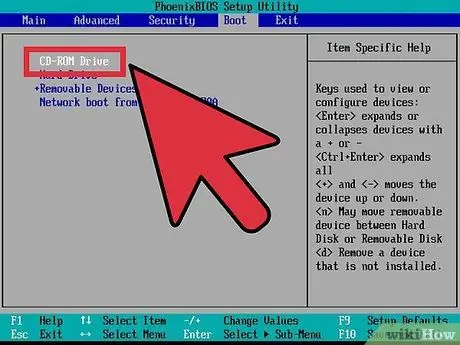
Hapi 3. Vendoseni kompjuterin tuaj të fillojë nga CD/DVD
Para se të futni CD -në, duhet të vendosni që kompjuteri juaj të fillojë nga CD -ja, jo nga hard disku. Kjo do të përdoret për të ngarkuar skedarët e konfigurimit të Windows XP para se kompjuteri juaj të fillojë në sistemin operativ të instaluar. Ju mund të ndryshoni rendin e nisjes nga menyja BOOT në BIOS të kompjuterit tuaj.
- Për të futur BIOS -in e kompjuterit tuaj, zakonisht mund të shtypni F9 ose DEL kur kompjuteri juaj është i ndezur ose kur kompjuteri ju thotë se mund të futni "konfigurim". Klikoni në lidhjen e gjelbër "BIOS" për më shumë informacion.
- Në menynë BOOT, vendosni rendin në mënyrë që disku juaj CD/DVD-ROM të vendoset si Pajisja e Parë Boot.
- Nëse jeni duke instaluar Windows XP nga një makinë USB, sigurohuni që disku USB të jetë vendosur si Pajisja e Parë e Ngarkimit. Ju mund të keni nevojë të lidhni USB drive në kompjuter që opsionet të shfaqen.
Pjesa 2 nga 3: Instalimi i Windows XP
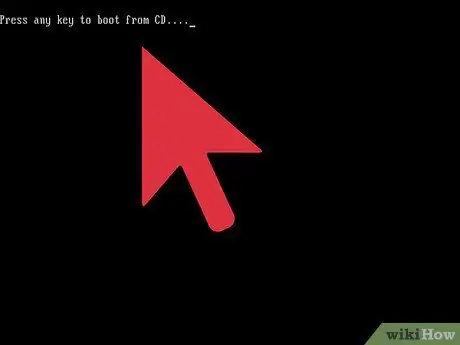
Hapi 1. Ngarkoni instaluesin
Pasi të keni vendosur rendin Boot, futni CD -në e Windows XP në diskun tuaj dhe ruani dhe dilni nga BIOS. Kompjuteri juaj do të rindizet dhe do të shfaq mesazhin:
Shtypni çdo çelës për të nisur nga CD
Me Shtypni çdo tast në tastierë për të filluar programin Setup.
Konfigurimi do të ngarkojë skedarët e nevojshëm për të filluar instalimin, i cili mund të zgjasë disa momente. Pasi të ketë përfunduar ngarkimi, do të çoheni në ekranin e Mirëseardhjes
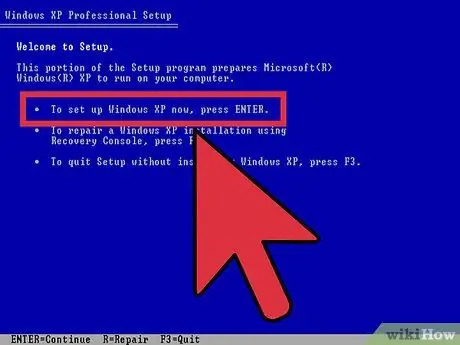
Hapi 2. Shtypni ENTER për të filluar instalimin
Pasi të ketë përfunduar ngarkimi, do të çoheni në ekranin e Mirëseardhjes. Do t'ju jepen disa opsione, por nëse jeni duke instaluar ose riinstaluar Windows XP, duhet të shtypni ENTER për të filluar konfigurimin e instalimit.
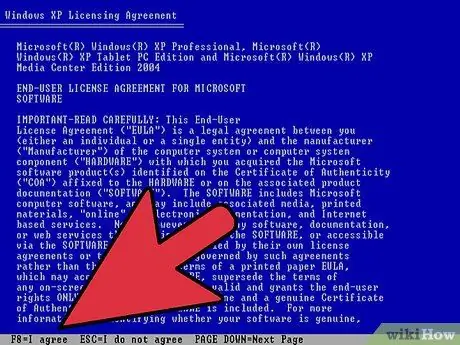
Hapi 3. Lexoni Marrëveshjen e Licencës
Ky dokument ju tregon për atë që mund dhe nuk mund të bëni me Windows, dhe të drejtat tuaja si konsumator. Pas leximit, shtypni F8 për të treguar që jeni dakord me kushtet.
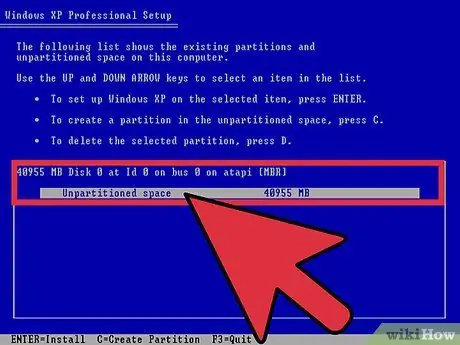
Hapi 4. Zgjidhni ndarjen që dëshironi të montoni me XP
Do të shihni një listë të ndarjeve të disponueshme në hard diskun tuaj. Nëse keni instaluar Windows XP në një hard disk të ri, do të shihni vetëm një hyrje me emrin "Hapësira e pa ndarur". Nëse kompjuteri juaj ka të instaluar një version Windows ose Linux, do të keni ndarje të shumta.
- Instalimi i Windows XP do të fshijë të gjitha të dhënat në ndarjen që keni zgjedhur. Zgjidhni një ndarje që është bosh ose përmban të dhëna që nuk janë të rëndësishme për ju.
- Ju mund ta fshini ndarjen tuaj duke shtypur "D". Kjo do ta kthejë atë në "Hapësira e pa ndarur". Çdo e dhënë mbi atë ndarje do të humbet kur fshihet ndarja.
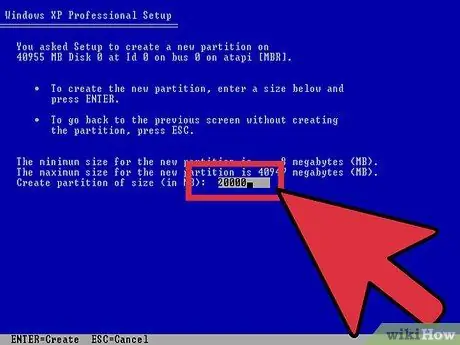
Hapi 5. Krijoni një ndarje të re
Zgjidhni hapësirën e ndarë dhe shtypni "C". Kjo do të hapë një ekran të ri ku mund të vendosni madhësinë e ndarjes nga hapësira në dispozicion. Futni madhësinë në megabajt (MB) për ndarjen e re dhe shtypni ENTER.
- Si parazgjedhje, ndarja do të vendoset në sasinë maksimale të hapësirës në dispozicion. Nëse nuk planifikoni të krijoni ndarje të shumta, zakonisht mund t'i lini ato si parazgjedhje.
- Windows XP kërkon një minimum prej 1.5 gigabajt (1536 MB) për skedarët e instalimit, por do t'ju duhet më shumë hapësirë të lirë sesa ajo për programet, dokumentet, shkarkimet dhe skedarët e tjerë. 5 gigabajt (5120 MB) është një sasi e mirë fillestare për Windows XP, dhe madje edhe më shumë nëse planifikoni të instaloni shumë programe.
- Mund të krijoni ndarje të shumta në një makinë të vetme. Këtë mund ta përdorni për të ndarë programet tuaja nga filmat dhe muzika, ose për të instaluar një sistem tjetër operativ. Windows XP mund të instalohet vetëm në një ndarje të veçantë.
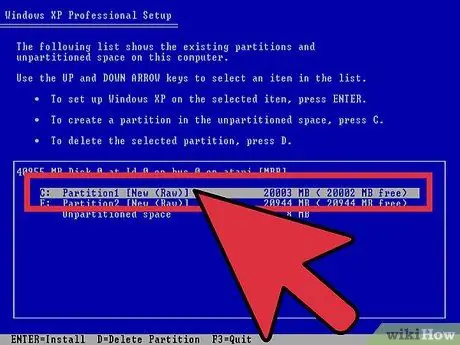
Hapi 6. Zgjidhni ndarjen tuaj të re
Pasi të keni krijuar ndarjen për instalim, përsëri do të çoheni në ekranin e përzgjedhjes së ndarjes. Zgjidhni ndarjen tuaj të re, të etiketuar zakonisht "C: Partition 1 [Raw]" dhe shtypni ENTER.
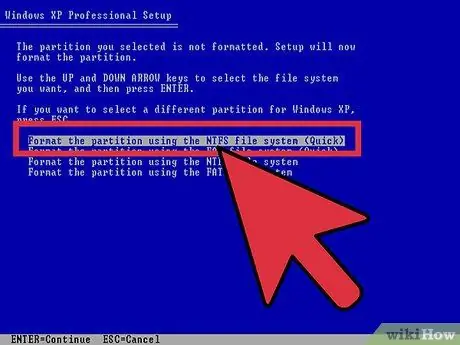
Hapi 7. Zgjidhni "Formatoni ndarjen duke përdorur sistemin e skedarëve NTFS" dhe shtypni ENTER
NTFS është metoda e preferuar, mbështet një sasi më të madhe të hapësirës në disk për ndarje sesa FAT, dhe përmban veçori të sigurisë në nivelin e sistemit të skedarëve. NTFS gjithashtu përmban kompresim të nivelit të sistemit. Vështirë se ka ndonjë arsye të mirë për të zgjedhur FAT.
- Nëse madhësia e ndarjes tuaj është më e madhe se 32 GB, nuk do t'ju jepet opsioni për të zgjedhur FAT.
- Rekomandohet shumë që të shmangni Formatin e Shpejtë, pasi kjo do të anashkalojë procesin e rëndësishëm që kontrollon hard diskun për gabime ose sektorë të këqij. Scanshtë ky skanim që kërkon më shumë kohë nëse bëni një format të plotë. Nëse ka një gabim në disk në nivelin fizik, sigurisht që është më mirë ta zbuloni tani sesa më vonë.
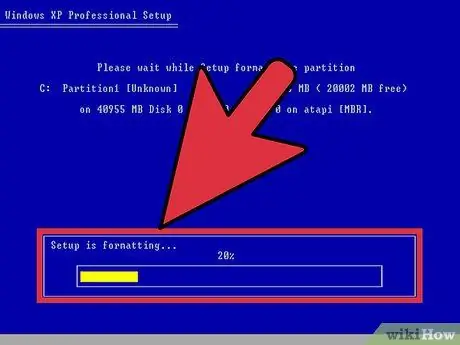
Hapi 8. Prisni që formatimi të përfundojë
Sistemi tani po formaton ndarjen. Kohëzgjatja e këtij procesi varet nga shpejtësia dhe madhësia e makinës. Në përgjithësi, sa më e madhe të jetë ndarja, aq më gjatë do të zgjasë procesi.
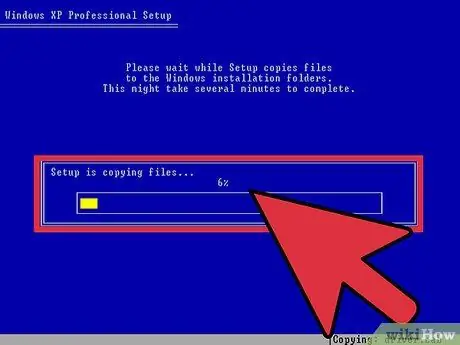
Hapi 9. Prisni që skedari Setup të kopjohet
Windows do të fillojë të kopjojë skedarët nga disku i instalimit dhe do t'ju kërkojë të rindizni kompjuterin kur të përfundojë procesi. Shtypni ENTER nëse ju kërkohet të rindizni, ose kompjuteri do të rindizet automatikisht pas 15 sekondash.

Hapi 10. Lëreni kompjuterin të ndizet normalisht
Do të shihni një mesazh që ju kërkon të shtypni një çelës për të nisur nga CD. Thjesht injorojeni atë dhe lejoni që kompjuteri të vazhdojë të fillojë nga hard disku. Ju do të shihni logon e Windows kur programi Setup të ngarkohet.
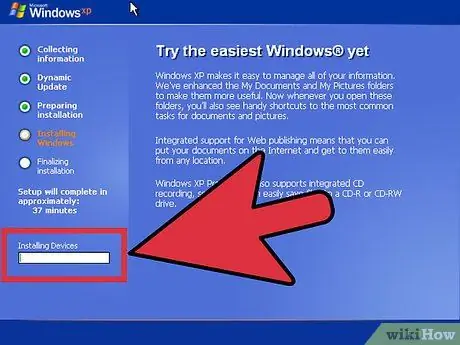
Hapi 11. Prisni që instalimi të vazhdojë
Pasi logoja e Windows të jetë zhdukur, do të shihni një listë të hapave të mbetur në anën e majtë të ekranit dhe këshilla për përdorimin e dritareve në të djathtë. Koha e mbetur e instalimit do të shfaqet nën listën e hapave të mbetur.
Normalshtë normale që ekrani të dridhet, ndizet dhe fiket ose ndryshon në madhësi gjatë këtij procesi
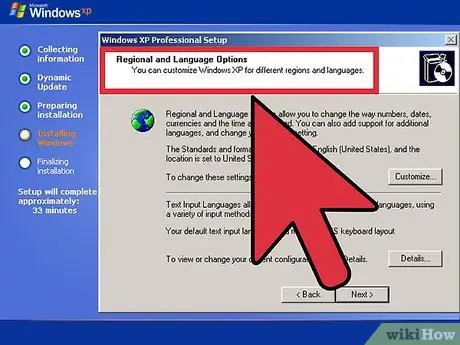
Hapi 12. Zgjidhni cilësimet e gjuhës dhe rajonit tuaj
Gjatë procesit të instalimit do të shfaqet një dritare dialogu, duke ju kërkuar të zgjidhni cilësimet Rajonale. Zgjidhni cilësimin që i përshtatet zonës tuaj. Klikoni butonin Next kur të keni mbaruar.
Shkruani emrin e plotë nëse dëshironi. Ky do të vendoset si "pronar" i Windows dhe do t'i bashkëngjitet disa gjërave, të tilla si krijimi i dokumentit
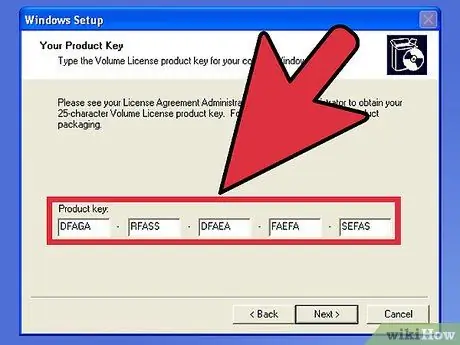
Hapi 13. Shkruani Çelësin tuaj të Produktit
Ju nuk do të jeni në gjendje të përfundoni procesin e instalimit pa pasur një çelës produkti të vlefshëm. Klikoni "Next" për të vazhduar.
Disa versione të Windows nuk do të kërkojnë Çelësin e Produktit derisa të përfundojë instalimi
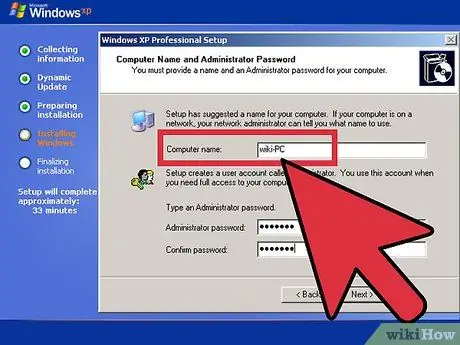
Hapi 14. Specifikoni emrin e kompjuterit tuaj
Ky do të jetë emri që përfaqëson atë kompjuter në rrjet. Windows përcakton emrin e paracaktuar, por ju mund ta ndryshoni atë sipas dëshirës tuaj. Ju gjithashtu mund të specifikoni një fjalëkalim për llogarinë e Administratorit. Kjo është opsionale, por rekomandohet shumë për kompjuterët publikë.
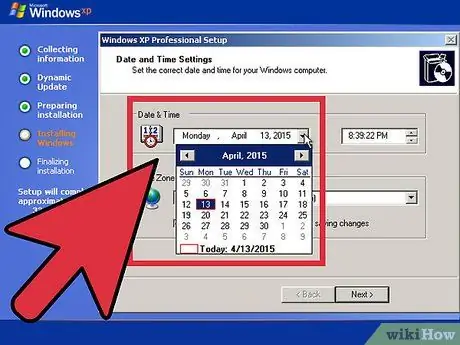
Hapi 15. Zgjidhni zonën tuaj kohore
Sigurohuni që data/ora të jetë e saktë. Klikoni "Next" për të vazhduar.
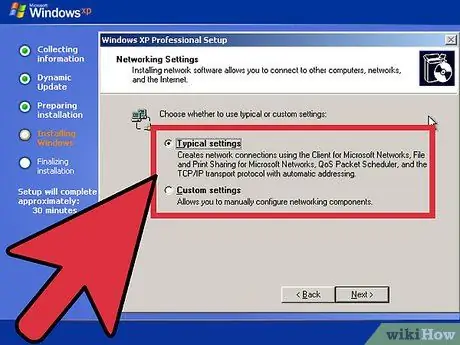
Hapi 16. Zgjidhni cilësimet e rrjetit tuaj
Pothuajse çdo përdorues që ka Windows XP të instaluar në shtëpinë ose kompjuterin e tij personal mund të lërë "Cilësimet tipike" të zgjedhura për Konfigurimin e Rrjetit. Nëse jeni duke instaluar Windows XP në një mjedis korporativ ose akademik, konsultohuni me administratorin e sistemit tuaj, megjithëse cilësimet tipike ka shumë të ngjarë të funksionojnë akoma.
- Në dritaren tjetër, shumica e përdoruesve mund të zgjedhin "Jo, ky kompjuter nuk është në një rrjet, ose është në një rrjet pa domen." Nëse jeni në një mjedis ndërmarrjeje, pyesni administratorin e sistemit se cilin duhet të zgjidhni.
- Zakonisht mund ta lini emrin e grupit të punës të vendosur si parazgjedhje.
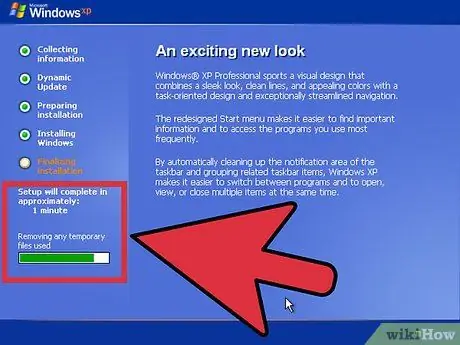
Hapi 17. Prisni që instalimi të përfundojë
Kjo duhet të zgjasë vetëm disa minuta dhe kompjuteri do të rindizet kur të përfundojë instalimi. Pasi kompjuteri të rindizet, do të çoheni në desktopin e Windows XP. Në këtë pikë, instalimi është i plotë, megjithëse ka ende punë për të bërë para se Windows të jetë plotësisht i përdorshëm.
Pjesa 3 nga 3: Përfundimi i instalimit
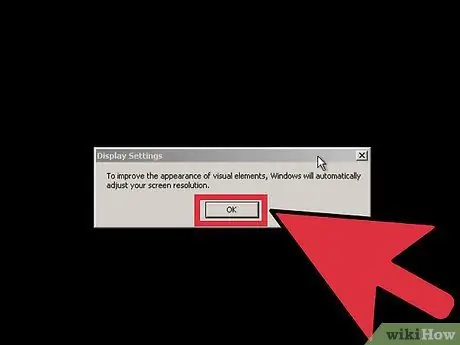
Hapi 1. Vendosni preferencat tuaja të ekranit
Pas ngarkimit të Windows, do të njoftoheni që Windows do të konfigurojë automatikisht ekranin tuaj. Klikoni OK për të filluar konfigurimin. Ekrani juaj do të ndizet disa herë, pastaj do të pyeteni nëse mund ta shihni kutinë që shfaqet.
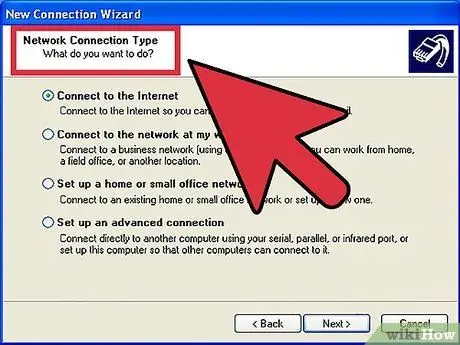
Hapi 2. Vendosni preferencat tuaja të lidhjes
Nëse kompjuteri juaj është i lidhur me internetin, zgjidhni llojin e lidhjes tuaj. Shtypni Next për të vazhduar.
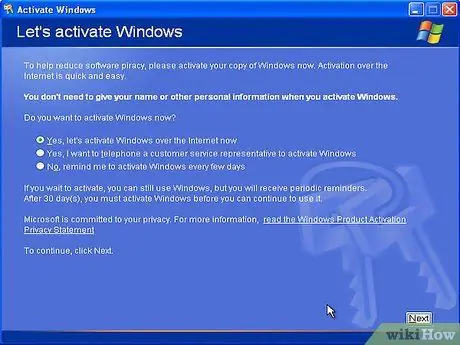
Hapi 3. Aktivizoni kopjen tuaj të Windows
Nëse jeni të lidhur me Internetin, zgjidhni "Aktivizo Tani". Windows do të lidhet me serverin e aktivizimit dhe do të kontrollojë automatikisht vërtetësinë e kopjes suaj të Windows. Nëse nuk e keni futur Çelësin tuaj të Produktit, duhet ta futni tani.
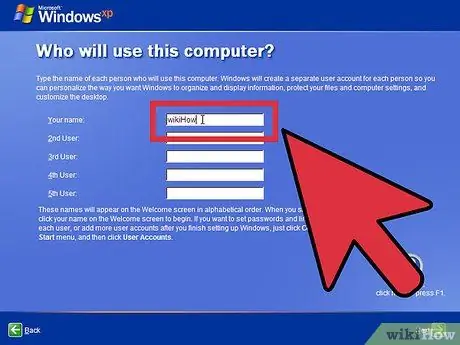
Hapi 4. Krijo Përdorues
Pas procesit të aktivizimit, do të shfaqet një dritare të cilën mund ta përdorni për të zgjedhur një përdorues për kompjuterin. Vendosni emrin tuaj dhe emrat e njerëzve të tjerë që do të përdorin kompjuterin. Shtypni Next për të vazhduar.
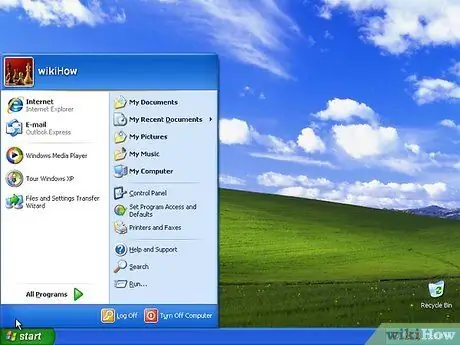
Hapi 5. Filloni të përdorni Windows
Tani do të shihni Windows XP Desktop si parazgjedhje. E sigurt! Ka disa gjëra që mund të keni nevojë të bëni tani për të funksionuar siç duhet Windows:
- Instaloni çdo drejtues që ju nevojitet për pajisjet e kompjuterit tuaj.
- Instaloni një program antivirus nëse jeni të lidhur në internet.
- Vendoseni BIOS-in të rindizet nga hard disku në vend të CD-së.
Këshilla
- Konfigurimi zakonisht zgjat 15 deri në 40 minuta në varësi të shpejtësisë së sistemit tuaj. Ideashtë një ide e mirë të qëndroni pranë kompjuterit tuaj, sepse gjatë gjithë instalimit, do t'ju kërkohen gjëra të tilla si Koha dhe cilësimet e Rrjetit.
- Nëse përjetoni vështirësi me instalimin, Windows Setup do të japë informacion teknik në lidhje me gabimin e ndodhur, i cili mund të ndihmojë në përcaktimin e shkakut. Kontrolloni zgjidhjen e problemeve në faqen e Microsoft për ndihmë me çështjet e përgjithshme të instalimit.
- Mos harroni të vendosni përparësinë e nisjes në BIOS -in tuaj. Në sistemet e vjetra, BIOS është vendosur të lexojë Floppy, HDD dhe THEN CD-ROM. Ju duhet të vendosni përparësinë e nisjes për të ngarkuar CD-ROM para Floppy dhe HDD.
Paralajmërim
- Mos u përpiqni të instaloni Windows në një sistem që nuk plotëson kërkesat minimale.
- Disa përdorues që instaluan Windows XP nga një disk me Service Pack 2 ose më poshtë hasën probleme në fazat e hershme të instalimit në kompjuterët modernë, të karakterizuar nga rindezje të përsëritura, ose Gabim në ekranin blu (BSOD). Kjo është për shkak se disa disqeve u mungojnë drejtuesit për hard disqet SATA. Për ta rregulluar këtë, përdoruesi ose duhet t'i fusë drejtuesit në një kopje të CD -së së instalimit, ose t'i vendosë drejtuesit e kërkuar në një disketë dhe t'i shtojë ato me dorë në listën e instalimit.
- Sigurohuni që të aktivizoni Windows brenda 30 ditëve nga instalimi, përndryshe sistemi nuk do t'ju lejojë të hyni në Windows derisa aktivizimi të përfundojë.
- Mund të instaloni Windows më shumë se një herë në një ndarje, por kjo mund ta bëjë sistemin tuaj kompjuterik të paqëndrueshëm në të ardhmen. Shkarkoni softuer të tillë si Partition Magic 8, për të ndarë me siguri hard diskun në ndarje të shumta.






